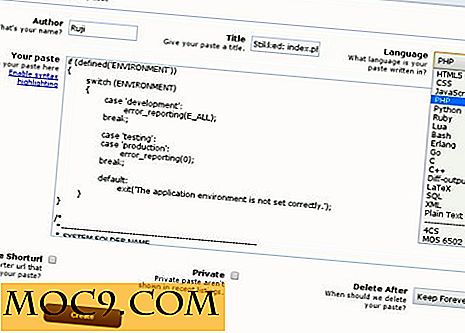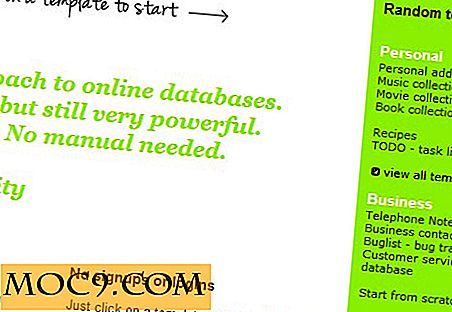Фрагмент: Как да създадете елементи на Jumplist за вашия сайт за IE 9
Internet Explorer 9 бе бе пусната преди няколко дни и една от характеристиките включва закрепването на всеки сайт към лентата на задачите. С едно просто плъзгане и пускане на раздела в лентата на задачите, всеки сайт може да бъде прикрепен към лентата на задачите и потребителите могат бързо да кликнат върху иконата, за да стартират сайта. В допълнение, IE 9 също така позволява на уеб администратора да добави елементи от jumplistist към иконата на лентата на задачите. Този урок ще ви покаже как можете да добавите елементи от Jumpplist в сайта си.
Прилагането
В този пример ние ще добавим връзките на различните категории (на Make Tech Easier) на jumpplist. Можете, разбира се, да промените / промените връзките към URL адреса, който искате да поставите.

1. Отворете файла с тема и поставете следния мета маркер между и маркер. Ако използвате маркер се намира в файла header.php в папката ви с тема.
Нещата, които трябва да промените:
- "Name = xyz" : Това е името на елемента, който ще се появи на "jumplist", затова не забравяйте да му дадете ясно име
- "Action-url = http: //xyz.com" : Това е страницата, която ще се зареди, когато потребителят кликне върху връзката.
- "Icon-url: http: //xyz.com/favicon.ico" : Това е favicon (трябва да е favicon във формат ico), който ще се появи до името
Всеки мета маркер е за една връзка. Така че, ако имате 5 връзки, ще трябва да добавите мета маркера 5 пъти (и съответно да променяте съдържанието). Имайте предвид, че IE 9 ви позволява да добавите до 5 връзки.
Това е. След като приключите с добавянето на маркера, просто качете / заменете html файла (или header.php в случай на WordPress) на вашия сървър. Сега отворете IE9, заредете сайта си, плъзнете раздела в лентата на задачите. Връзките ви сега трябва да се показват в джъмпъла.
Повече персонализиране
IE 9 също така ви позволява да добавяте съвети, да промените цвета на навигационния бутон, URL адреса за стартиране, размера на прозореца и т.н. Ето етикетите, които трябва да поставите
Това е.